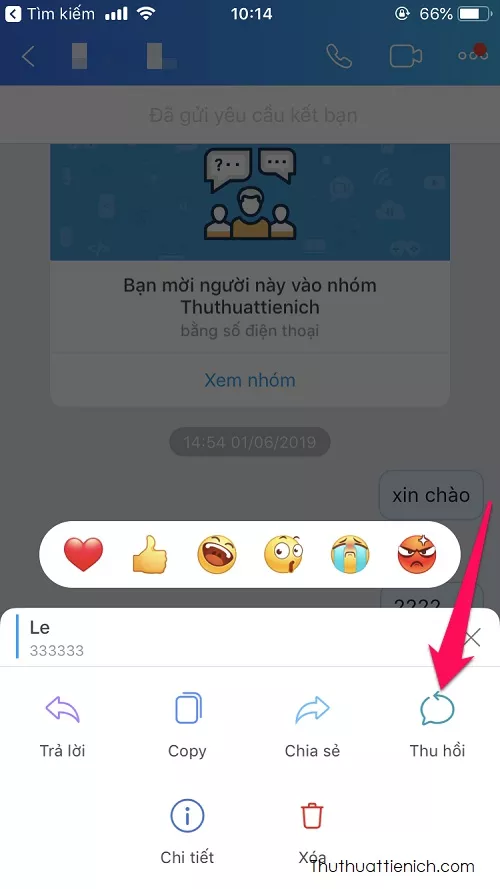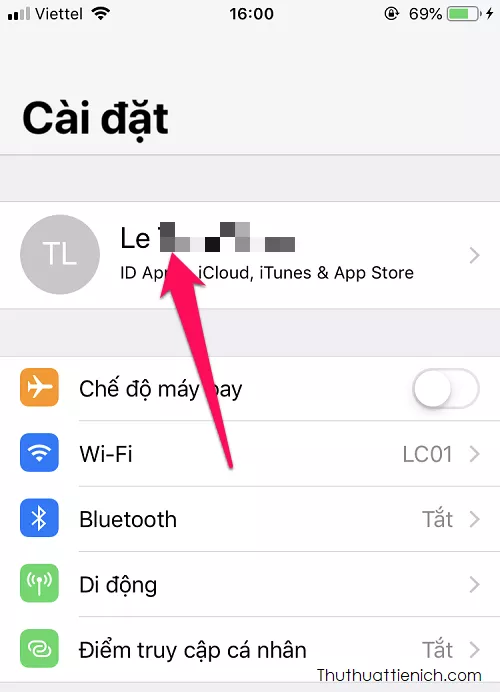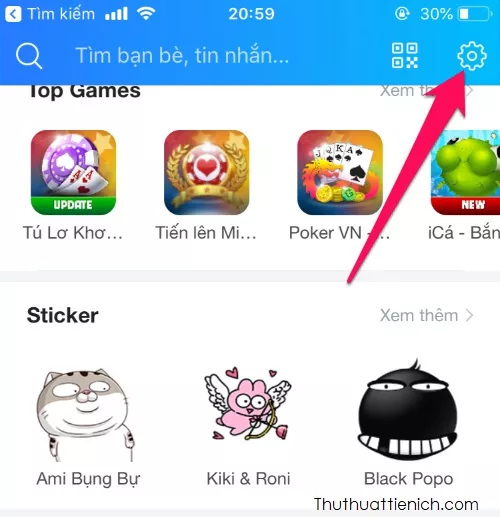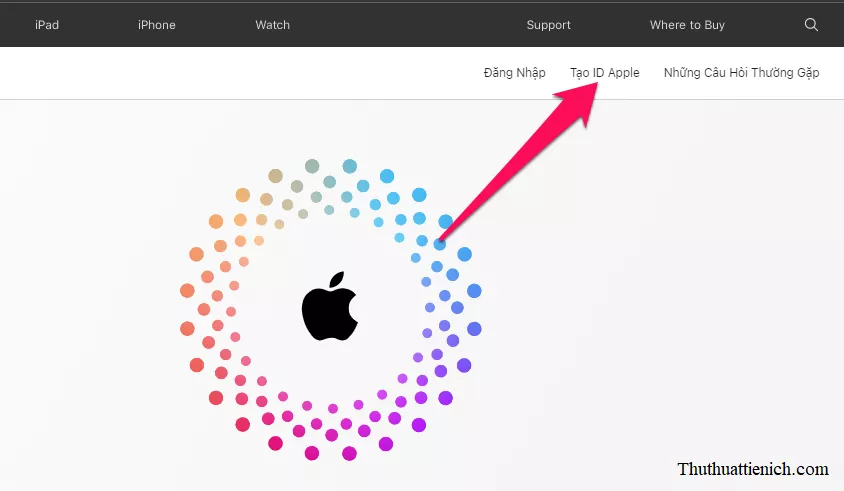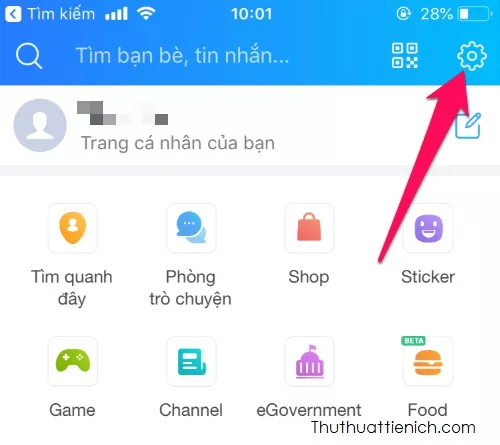Chế độ tối (Dark Mode) ngày càng phổ biến trên các ứng dụng và nền tảng, bao gồm cả YouTube. Tính năng này không chỉ mang lại trải nghiệm xem video dễ chịu hơn trong điều kiện ánh sáng yếu mà còn giúp tiết kiệm pin cho một số thiết bị. Bài viết này sẽ hướng dẫn bạn cách bật/tắt Dark Mode trên YouTube cho cả máy tính và điện thoại.
Bật/tắt Dark Mode trên YouTube máy tính
Việc chuyển đổi giữa giao diện sáng và tối trên YouTube máy tính rất đơn giản. Bạn chỉ cần thực hiện vài thao tác sau:
- Đăng nhập vào tài khoản YouTube của bạn.
- Nhấp vào ảnh đại diện ở góc trên cùng bên phải màn hình.
- Chọn “Giao diện: Sáng/Tối” hoặc “Dùng giao diện của thiết bị”.
- Giao diện: Sáng/Tối: Cho phép bạn chủ động chọn giao diện sáng hoặc tối cho YouTube, bất kể cài đặt giao diện hệ thống của máy tính.
- Dùng giao diện của thiết bị: YouTube sẽ tự động chuyển đổi giao diện sáng/tối dựa trên cài đặt giao diện hệ thống của máy tính.
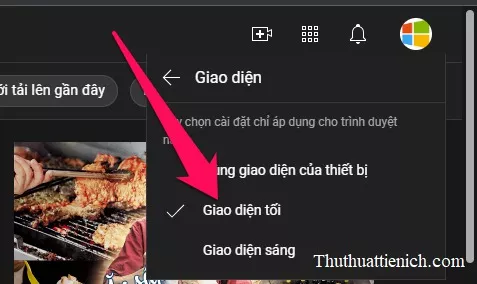 Chọn giao diện sáng/tối/theo hệ thống trên YouTube máy tính
Chọn giao diện sáng/tối/theo hệ thống trên YouTube máy tính
Bật/tắt Dark Mode trên YouTube điện thoại
Ứng dụng YouTube trên điện thoại cũng hỗ trợ chế độ tối. Các bước thực hiện như sau:
- Mở ứng dụng YouTube trên điện thoại.
- Nhấn vào ảnh đại diện ở góc trên cùng bên phải màn hình.
- Chọn “Cài đặt”.
- Chọn “Chung”.
- Nhấn vào “Giao diện tối” để bật hoặc tắt chế độ này.
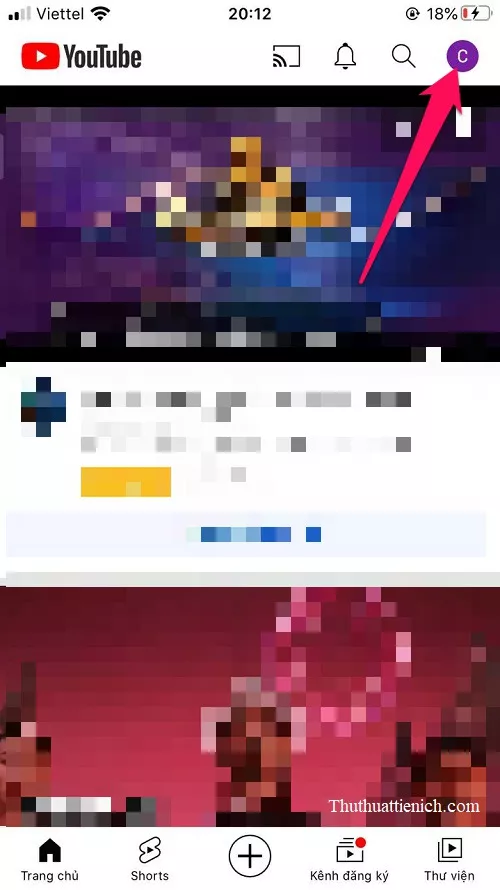 Mở cài đặt YouTube trên điện thoại
Mở cài đặt YouTube trên điện thoại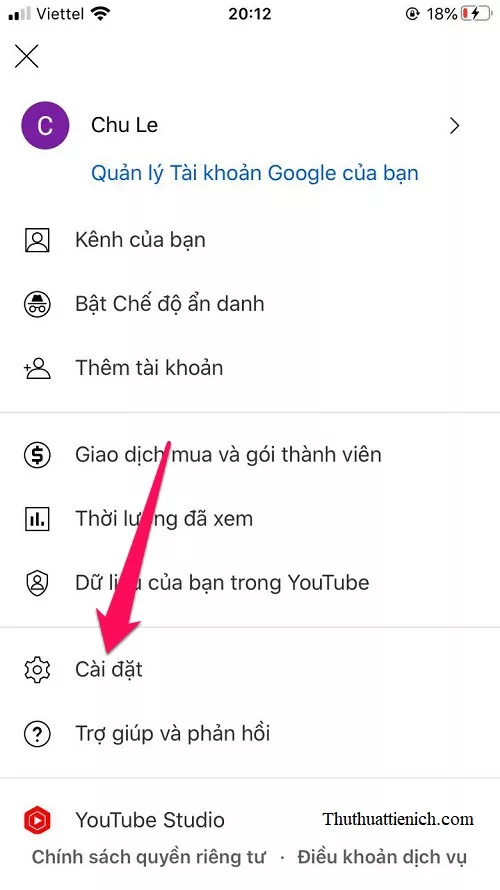 Truy cập cài đặt chung YouTube trên điện thoại
Truy cập cài đặt chung YouTube trên điện thoại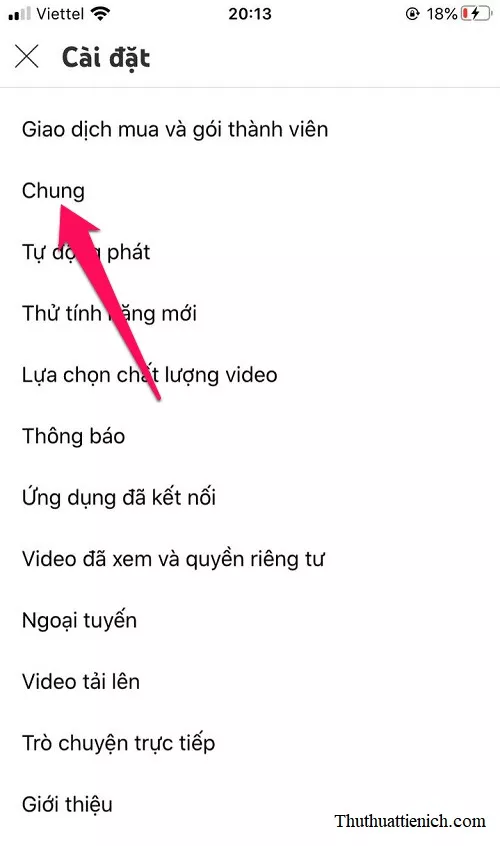 Tìm tùy chọn Giao diện tối trong cài đặt YouTube
Tìm tùy chọn Giao diện tối trong cài đặt YouTube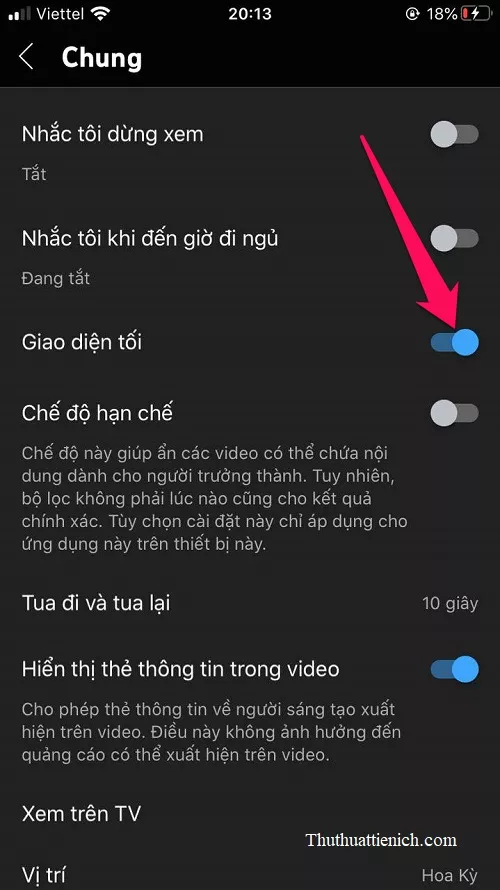 Bật chế độ tối trên ứng dụng YouTube điện thoại
Bật chế độ tối trên ứng dụng YouTube điện thoại
Kết luận
Việc bật/tắt chế độ tối trên YouTube rất đơn giản và nhanh chóng trên cả máy tính và điện thoại. Hy vọng bài viết này giúp bạn tùy chỉnh giao diện YouTube theo ý muốn để có trải nghiệm xem video tốt nhất.